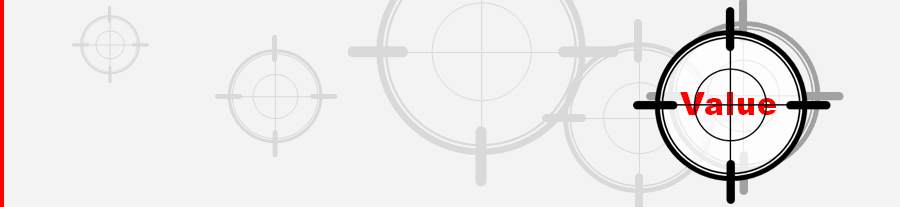左手デバイスは、理解できる人が多いと思いますが、足デバイスは、「足まで使う?そこまでするか?」と思う人も多いかもしれません。
ただ、楽器をやる人にとって「足で譜めくりができれば!」という人は多いと思います。
また、音楽のコピーしている人間にとっては、音楽の再生→ストップ→戻し→再生が足でできたら、耳コピーの効率が上がります。
とにかく、両手がふさがる人間にとっては、足で操作ができると便利であるシーンは、多くあります。
同じように、録音から議事録などを起こす「文字起こしの仕事」をしている人も、足デバイスを使っていると聞いています。
足デバイスは、力加減が制御しにくい足で操作するものなので、耐久性は重要で、「すぐに壊れた」という評価はよく見ます。
以下、そういった評価のあるものは、紹介から外しました。
(ただし、踏み心地、踏んだときの音などの使用感も別にありますので、注意が必要です。)
USB有線タイプ
USBの有線タイプの場合、フットスイッチの数が、1つ、2つ、3つと、様々です。

それぞれのフットスイッチは、自由にショートカットキーを割り当てられます。(逆に、下で説明する「Bluetooth無線タイプ」のものは、文書ページめくり専用のものばかりです。)
USBケーブルで接続するので、充電や電池交換を気にする必要がありません。逆にiOSやAndroidには、接続できません。
OLYMPUS フットスイッチ RS27H
| 項目 | 仕様 | 写真 | アマゾンリンク |
|---|---|---|---|
| ブランド | OLYMPUS |  |
|
| 接続方式 | USB | ||
| ペダル数 | 3 | ||
| 対応機種 | PC、MAC | ||
| ケーブル長 | 1.8m | ||
| サイズ | 190 x 120 x 26.5mm |
私は、これを購入して使い始めました。楽器演奏時の音楽再生用に利用します。(設定を切り替えて、ページめくりでも使います。)
実は、選定において、次に説明する「EDIKUN Foot Switch」との選定判断は、かなり、悩みました。別の使うシーンが見つかったらEDIKUN Foot Switchも購入するかもしれません。
最終的に、RS27Hの選定理由は形状です。
音楽再生をメインで考えたので、「再生/ストップは、大きなペダルで」「巻き戻し、早送りは、少し出っ張った左と右のペダルで」と考えました。
明らかに形状の違うペダルなら、足の感覚で、間違いが少ないだろうと考えたからです。
「OLYMPUS フットスイッチ RS27H」の使い方/使い方事例については、こちらをご覧ください。
EDIKUN Foot Switch Single[FS1P1]
| 項目 | 仕様 | 写真 | アマゾンリンク |
|---|---|---|---|
| ブランド | EDIKUN |  |
|
| 接続方式 | USB | ||
| ペダル数 | 1 | ||
| 対応機種 | PC、MAC | ||
| ケーブル長 | 約3m | ||
| サイズ | 約 76×108×30 |
EDIKUN Foot Switch Singleは、下に紹介するDual、Tripleと同じシリーズで、同じソフトウェアで設定し、同時に複数台をつなぐことが可能です。
また、単なるショートカットキーの割り当てではなく、同じキーを連打させたり、マウスポインターの移動を割り当てたり、複数キーを次々に押す設定を割り当てたりと、とてもいろいろなことができます。。
以下にマニュアルのリンクを載せておきます。
EDIKUN Foot Switchマニュアル
EDIKUN Foot Switch Dual[FS1P2]
| 項目 | 仕様 | 写真 | アマゾンリンク |
|---|---|---|---|
| ブランド | EDIKUN |  |
|
| 接続方式 | USB | ||
| ペダル数 | 2 | ||
| 対応機種 | PC、MAC | ||
| ケーブル長 | 約3m | ||
| サイズ | 約 175×108×30mm |
EDIKUN Foot Switch Singleの2つペダル版です。説明は、EDIKUN Foot Switch Singleを参照してください。
EDIKUN Foot Switch Triple[FS1P3]
| 項目 | 仕様 | 写真 | アマゾンリンク |
|---|---|---|---|
| ブランド | EDIKUN |  |
|
| 接続方式 | USB | ||
| ペダル数 | 3 | ||
| 対応機種 | PC、MAC | ||
| ケーブル長 | 約3m | ||
| サイズ | 約 275×108×30mm |
EDIKUN Foot Switch Singleの3つペダル版です。説明は、EDIKUN Foot Switch Singleを参照してください。
Bluetooth無線&文書ページめくりのタイプ
私は、何年か前に、譜めくり用のフットスイッチとして入手したものは、やはり、Bluetooth無線でした。
今は、機能的に、当時より進化していますが、どうも、Bluetooth無線の足デバイスは、「文書ページめくり用(譜めくり用)」のように思えます。
iOSやAndroidでは、ショートカットキーをアサインして使う用途が少ないせいかもしれません。逆にiOSやAndroidに接続するためには、Bluetooth無線が便利であるとも言えるのでしょう。
とにかく、「文書ページめくり用」のデバイスとなります。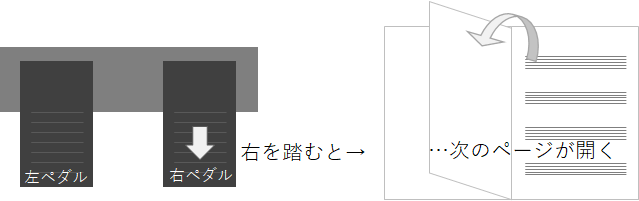
「文書ページめくり用」は、ペダルスイッチは、2つで、「次ページ」と「前ページ」の操作ができます。当時、私が購入したものは、[PageUp]キーと[PageDown]キーが割り振られていて、それ以外のキーでめくるような文書リーダーでは操作不能でした。
今は、[↑]キーと[↓]キー、[←]キーと[→]キー、[スペース]キーと[リターン]キー、マウス右クリックとマウス左クリックなど、別のペアを割り当てられるようになっているものが、ほとんどです。さらに、ペダルを踏み続けると、繰り返し、そのキーを押したことになる、リピートスイッチが付いているものもあります。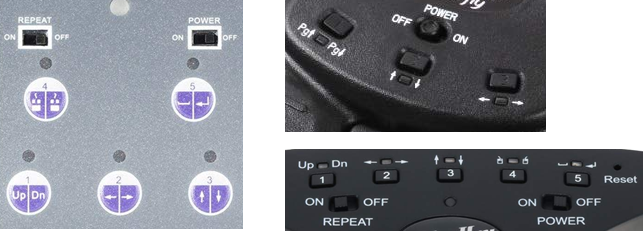 注意:ページめくり専用デバイスのようにも見えますが、言い換えると、上記したペアのどちらかのキーが押された情報しか出さないBluetoothキーボードだと理解してください。利用したいReaderなどのアプリが、そのキーを押しても何もしないアプリでは、何の動作も起こりません。
注意:ページめくり専用デバイスのようにも見えますが、言い換えると、上記したペアのどちらかのキーが押された情報しか出さないBluetoothキーボードだと理解してください。利用したいReaderなどのアプリが、そのキーを押しても何もしないアプリでは、何の動作も起こりません。
以下、Bluetooth無線(文書ページめくり用)の足デバイスを紹介します。
Donner Bluetooth Page Turner Pedal
| 項目 | 仕様 | 写真 | アマゾンリンク |
|---|---|---|---|
| ブランド | Donner |  |
|
| 通信方式 | Bluetooth | ||
| ペダルモード | PageUp/Down、↑/↓、↑/↓、←/→、スペース/リターン、マウス左/右 | ||
| 対応機種 | PC、MAC、iOS、Android | ||
| 電源 | 充電(USBミニB端子) | ||
| サイズ | 180×140×22mm |
リピートスイッチをOnにすると、ペダルを押し続けている間、連続でキーを押したのと同じように働きます。Offの時は、押し続けても1回だけ押したのと同じです。
その他、25分間、何もしないとスリープになります。
英語のマニュアルは確認しました。日本語が存在するかは?です。
Caln PageFlip Butterfly Bluetooth Page Turner Pedal
| 項目 | 仕様 | 写真 | アマゾンリンク |
|---|---|---|---|
| ブランド | Caln |  |
|
| 通信方式 | Bluetooth | ||
| ペダルモード | PageUp/Down、↑/↓、←/→ | ||
| 対応機種 | PC、MAC、iOS、Android | ||
| 電源 | 単三電池×2 | ||
| サイズ | 135×170×35mm |
30分間、何も操作しないと自動的に電源が切れます。
英語のマニュアルは確認しました。日本語が存在するかは?です。
Moukey Wireless Page Turner Pedal
| 項目 | 仕様 | 写真 | アマゾンリンク |
|---|---|---|---|
| ブランド | Moukey |  |
|
| 通信方式 | Bluetooth | ||
| ペダルモード | PageUp/Down、↑/↓、←/→、スペース/リターン、マウス左/右 | ||
| 対応機種 | PC、MAC、iOS、Android | ||
| 電源 | 充電(USBミニB端子) | ||
| サイズ | 180×105×25mm |
リピートスイッチをOnにすると、ペダルを押し続けている間、連続でキーを押したのと同じように働きます。Offの時は、押し続けても1回だけ押したのと同じです。
英語マニュアルを参照している英語動画は見ました。Web上では検索できませんでした。
※ ペダルを踏むたびにパカッ、パカッとクリック音がなるという評価があります。